win10查看剪切板 win10电脑剪切板如何查看复制的内容
更新时间:2023-12-06 11:00:23作者:jiang
在现代生活中,我们经常使用电脑进行工作、学习和娱乐,而在使用电脑的过程中,剪切板是一个非常重要的工具。它可以帮助我们复制、剪切和粘贴各种文本、图片和文件。有时候我们可能会忘记我们复制了什么内容,或者想要查看之前复制的内容。在Windows 10系统中,如何查看电脑剪切板中复制的内容呢?本文将为您详细介绍Win10系统如何查看剪切板中复制的内容,让您轻松解决这个问题。
具体方法:
1.右键点击左下角的Windows徽标键,在弹出菜单中选择“设置”菜单项;、这时就会
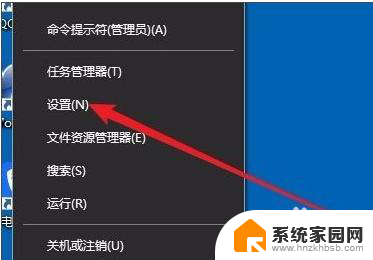

2.接下来在打开Windows系统设置窗口中,点击左侧边栏的“剪贴板”菜单项;如下图
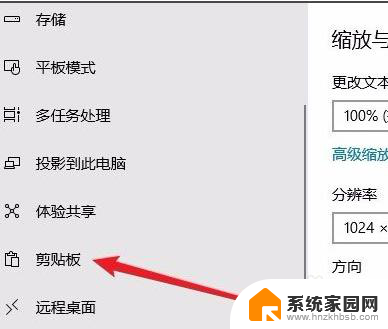
3.在右侧的窗口中找到“保存多个项目”的设置项,可以看到下面有一个“保存多个剪贴板项目以备稍后使用。按Windows徽标键+V以查看历史记录并粘贴其中的内容”设置项;

4.把该项下面的开关设置为打开的状态即可;这时我们随便打开一个文档,然后选中文档中的内容。然后右键点击该内容,在弹出菜单中选择“复制”菜单项,进行多次操作;
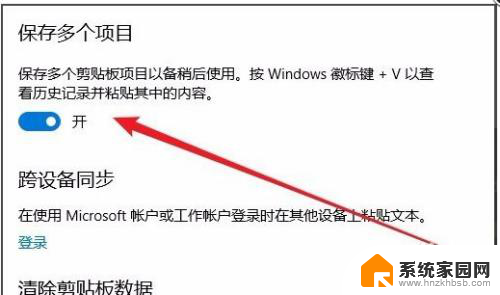
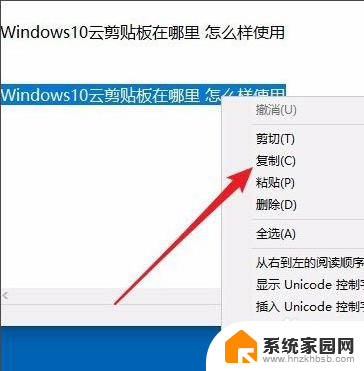
5.接下来按下键盘上的Windows+V组合键,就可以看到剪贴板中的内容了。可以看到一共多少条复制信息,其中每条信息的内容都可以在该窗口中显示出了,如果需要粘贴某条信息,只需要点击该信息就可以了。
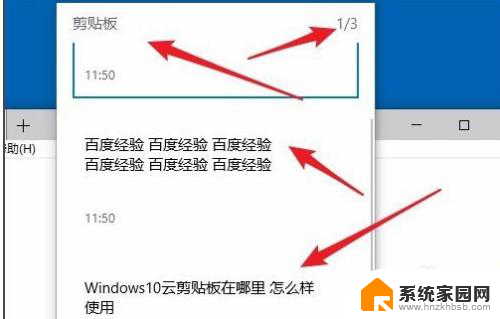
以上是查看Win10剪贴板的所有内容,如果您遇到类似的问题,可以参考本文中介绍的步骤进行修复,希望这篇文章能帮助到您。
win10查看剪切板 win10电脑剪切板如何查看复制的内容相关教程
- 如何查看历史复制内容 怎样查看Win10电脑剪切板中的复制内容
- 电脑剪贴板里面的内容在哪打开 如何在win10电脑上查看剪切板内容
- 已复制到剪贴板怎么打开 Win10电脑复制的内容怎么查看
- 复制到剪切板怎么打开 Win10电脑复制的内容如何打开剪切板
- 电脑剪切板记录在哪里找快捷键 Win10电脑复制的内容在哪个位置查看
- win10怎么看剪切板记录 win10剪贴板历史记录怎么打开
- windows剪切板在哪里 Win10电脑剪切板打开方法
- windows怎么查看粘贴板 如何在win10查看粘贴板内容
- win10 粘贴板 Win10系统粘贴板内容如何查看
- 剪切板被占用粘贴不了win10 Win10无法复制粘贴怎么办
- 电脑网络连上但是不能上网 Win10连接网络显示无法连接但能上网的解决方法
- win10无线网密码怎么看 Win10系统如何查看已连接WiFi密码
- win10开始屏幕图标点击没反应 电脑桌面图标点击无反应
- 蓝牙耳机如何配对电脑 win10笔记本电脑蓝牙耳机配对方法
- win10如何打开windows update 怎样设置win10自动更新功能
- 需要系统管理员权限才能删除 Win10删除文件需要管理员权限怎么办
win10系统教程推荐
- 1 win10和win7怎样共享文件夹 Win10局域网共享问题彻底解决方法
- 2 win10设置桌面图标显示 win10桌面图标显示不全
- 3 电脑怎么看fps值 Win10怎么打开游戏fps显示
- 4 笔记本电脑声音驱动 Win10声卡驱动丢失怎么办
- 5 windows查看激活时间 win10系统激活时间怎么看
- 6 点键盘出现各种窗口 如何解决Win10按键盘弹出意外窗口问题
- 7 电脑屏保在哪里调整 Win10屏保设置教程
- 8 电脑连接外部显示器设置 win10笔记本连接外置显示器方法
- 9 win10右键开始菜单没反应 win10开始按钮右键点击没有反应怎么修复
- 10 win10添加中文简体美式键盘 Win10中文输入法添加美式键盘步骤